Votre objectif va être de rédiger un message en le dictant à voix haute. Vous avez les mains occupées ou vous êtes en voiture, ce qui vous gène pour pouvoir prendre le téléphone. C’est en effet fort pratique de pouvoir écrire un message à voix haute. Avec cet article, on va vous expliquer par quel moyen mettre en place premièrement le mode de saisie vocale. Après cela nous détaillerons par quel moyen dicter un message à voix haute.
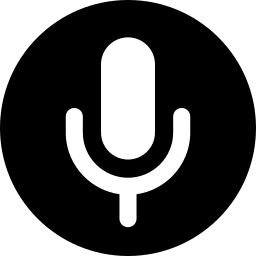
Comment mettre en place le mode de saisie vocale sur votre Samsung Galaxy S21+?
Afin de pouvoir dicter un message, il va falloir contrôler que l’option est activée dans votre smartphone android. Pour activer le mode Saisie vocale , consultez les étapes suivantes:
- rendez-vous dans les paramètres de votre Samsung Galaxy S21+
- des fois il faut sélectionner paramètres supplémentaires, si non présent passez directement à 3.
- cliquez sur Langue et saisie
- Puis au niveau de la partie Méthode et Saisie , cliquez sur
- Saisie vocale Google, si vous possédez le clavier Gboard et choisissez la langue de saisie vocale
- autre clavier que Google, cliquez sur clavier et ensuite Saisie automatique vocale, et ensuite activer cette saisie vocale
Comment dicter un message écrit sur Samsung Galaxy S21+?
Vous avez différentes techniques pour écrire un message en le dictant à voix haute. Nous allons prendre dans le 1er exemple, le mode de saisie vocale en passant par le clavier Gboard, si vous souhaitez changer de clavier sur votre Samsung Galaxy S21+, consultez notre article.
Envoyer un message dicté grâce à votre clavier
Effectivement, rien de plus simple de dicter un message. Suivez le tutoriel suivant pour écrire votre texto en le dictant:
- allez dans l’application Message de votre Samsung Galaxy S21+
- cliquez ensuite à l’endroit où vous saisissez le texte
- en haut à droite vous allez pouvoir découvrir un micro , appuyez dessus
- lorsque vous entendez » Parlez maintenant, dicter votre texte »
- pour mettre de la ponctuation ou passez à la ligne, vous n’avez qu’à le dire à voix haute. Par exemple, dites » Point « , » Point d’interrogation « , » nouvelle ligne »
- lorsque vous avez fini, cliquez sur la pointe de flèche pour envoyer
Utiliser l’assistant google pour dicter un message
Il est possible d’utiliser l’assistant Google pour vous aider à taper un message et même l’envoyer. Tout d’abord, il faut que l’assistant Google soit activé sur votre Samsung Galaxy S21+. Une fois l’assistant activé, c’est très facile de dicter un message, consultez les différentes démarches:
- Dites » Ok google »
- Puis dites à titre d’exemple « Envoyer sms à… » ou « Envoyer message Messenger à… »
- Choisir le destinataire au niveau de la liste de contacts
- Dicter le message
- une fois finie, cliquez sur Envoyer
Si vous êtes à la recherche d’autres tutos sur votre Samsung Galaxy S21+, vous pouvez aller voir les tutoriels de la catégorie : Samsung Galaxy S21+.






